手机双向系统怎么设置 oppo手机双系统切换教程
日期: 来源:龙城安卓网
在如今的移动互联网时代,手机已成为人们生活中不可或缺的重要工具,对于一些用户来说,单一系统无法满足他们的多样需求,因此手机双向系统的设置变得愈发重要。OPPO手机作为一款广受欢迎的智能手机品牌,其双系统切换功能备受用户青睐。究竟如何设置OPPO手机的双系统切换呢?本文将为您详细介绍OPPO手机双向系统的设置教程,帮助您轻松掌握这一功能。
oppo手机双系统切换教程
步骤如下:
1.在手机设置中点击隐私。
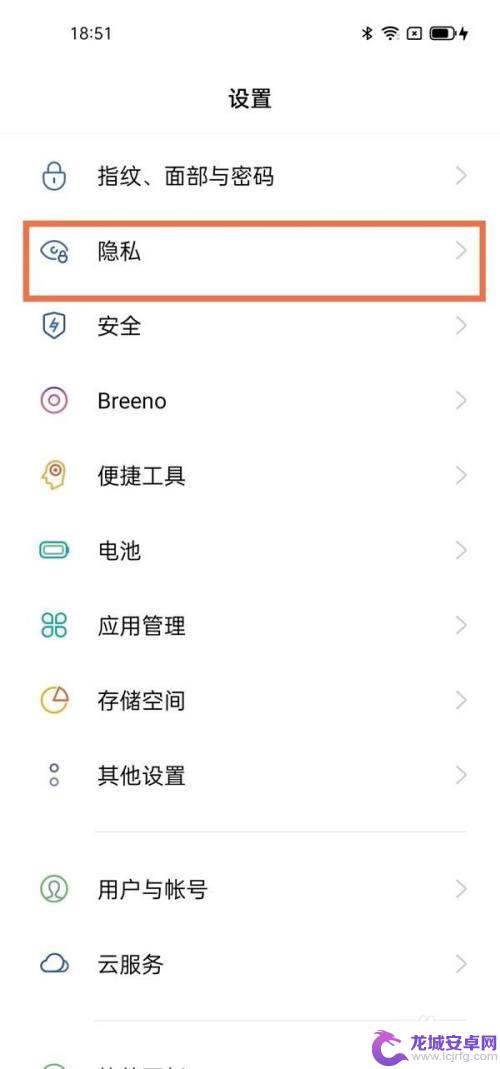
2.点击系统分身。
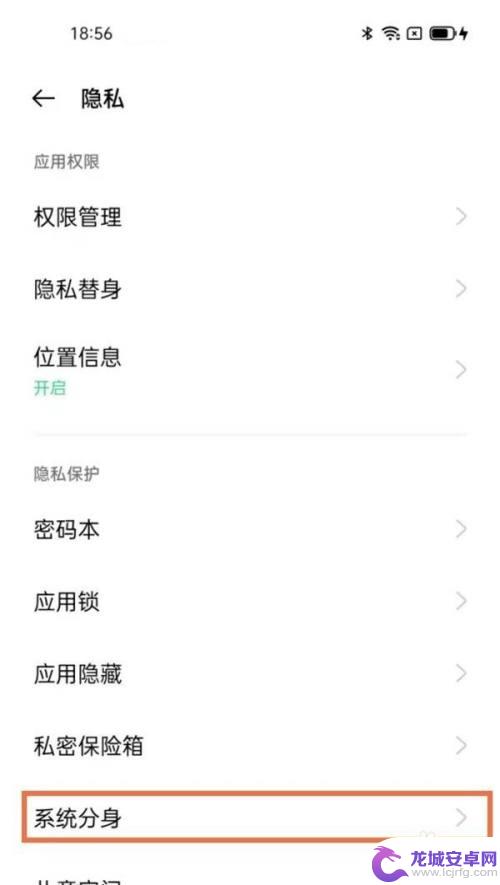
3.点击创建系统分身。
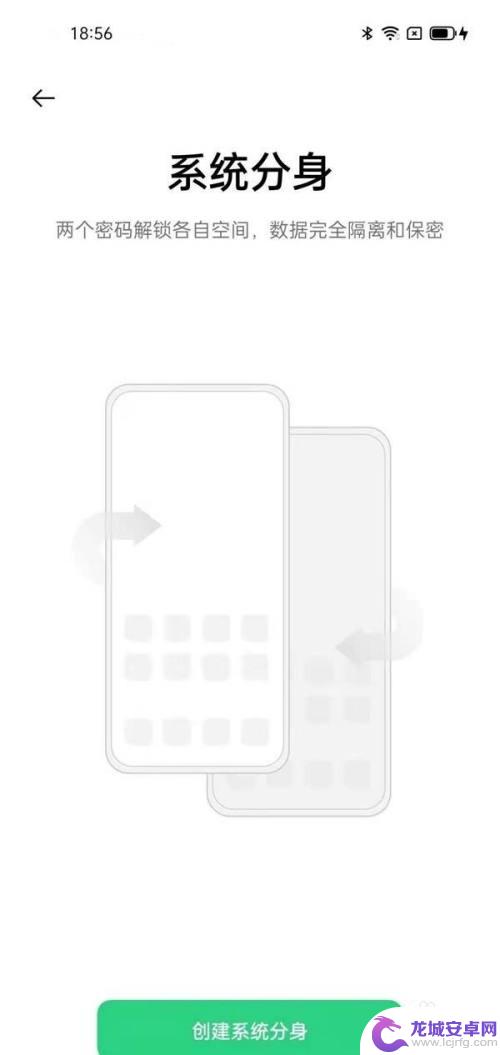
4.设置进入分身的密码。
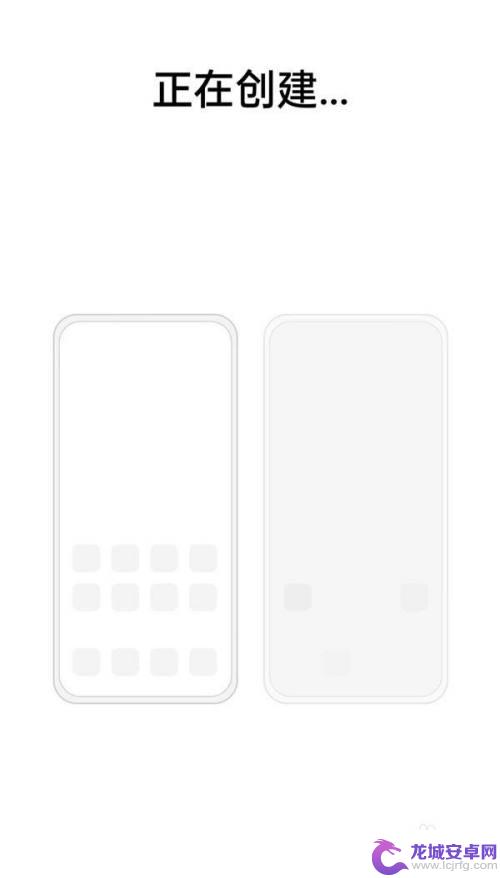
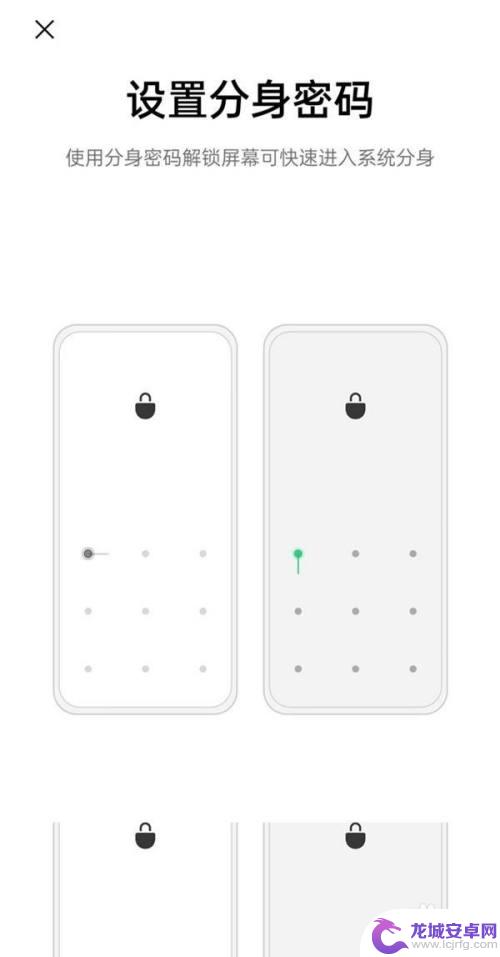
5.创建成功后,点击进入系统分身,在系统分身的桌面点击返回主系统即可切换。或者在锁屏界面下直接输入主系统的锁屏密码,也可以退出系统分身界面到主系统页面。
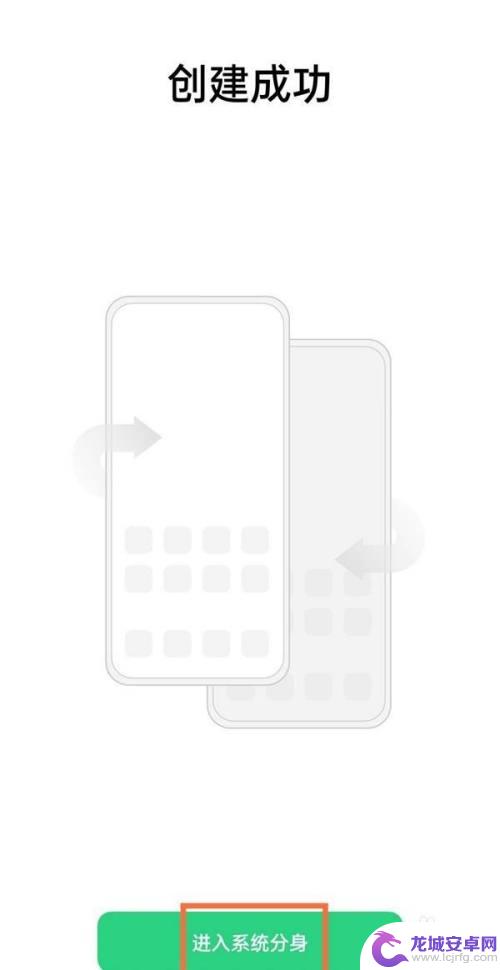
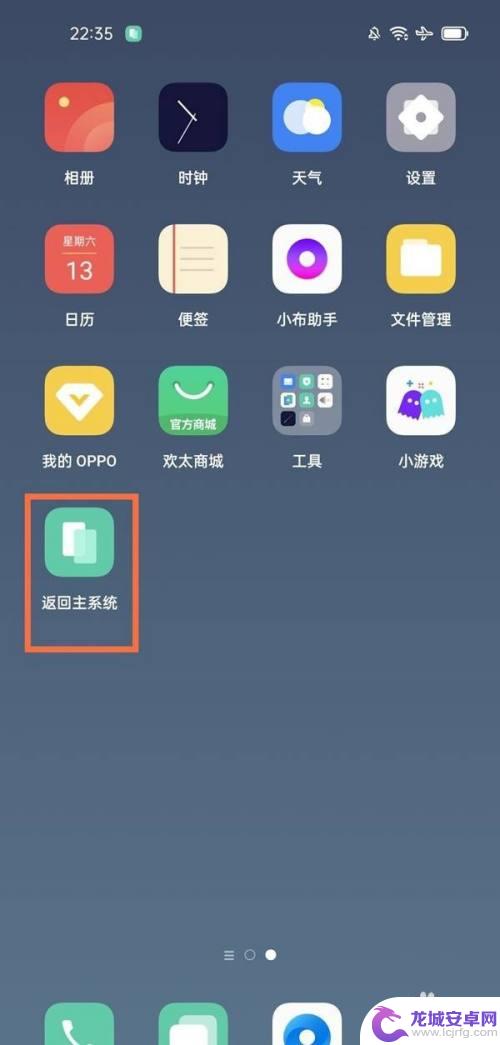
以上就是手机双向系统设置的全部内容,如果有遇到相同情况的用户,可以按照小编提供的方法来解决。












